Kā koplietot vienu lapu pakalpojumā Google izklājlapas
Google Lapas Google Varonis / / April 18, 2023

Pēdējo reizi atjaunināts
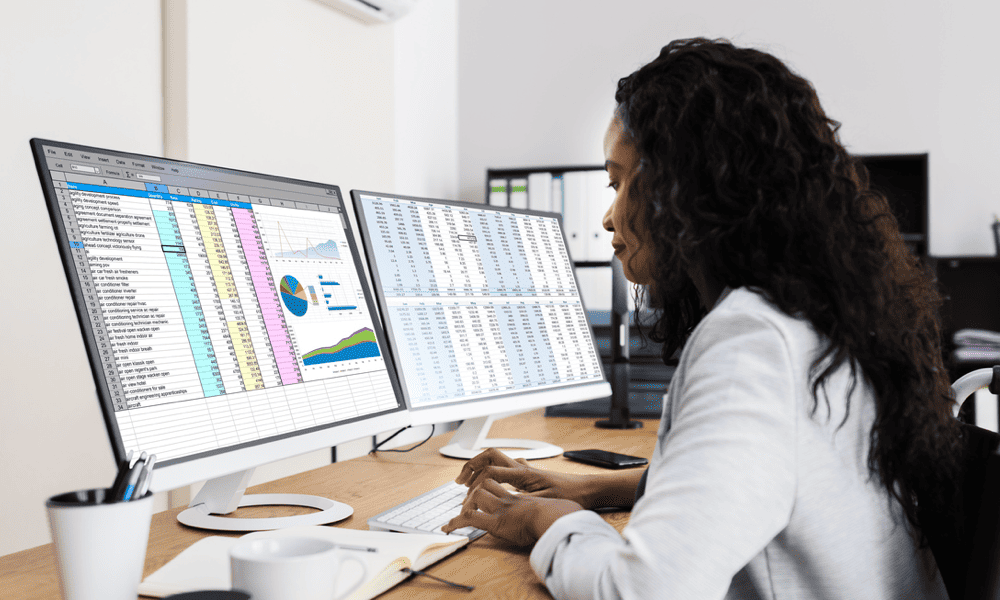
Pakalpojumā Google izklājlapas nav iebūvēts veids, kā koplietot vienu lapu, taču ir daži risinājumi. Šajā rokasgrāmatā ir paskaidrots, kā.
Google izklājlapas ir lielisks rīks, lai sadarbotos ar citiem, izmantojot izklājlapas. Tomēr, iespējams, vēlēsities ar kādu koplietot tikai vienu lapu, nedodot tai piekļuvi visai izklājlapai.
Diemžēl Google izklājlapās nav tiešas iespējas koplietot tikai vienu lapu. Noklikšķinot uz pogas Kopīgot, jūs kopīgosit visu izklājlapu ar citiem.
Tomēr daži risinājumi var palīdzēt sasniegt jūsu mērķi. Šeit ir dažas metodes, kuras varat izmēģināt.
Kāpēc jums vajadzētu koplietot vienu lapu pakalpojumā Google izklājlapas?
Iespējams, vēlēsities Google izklājlapās koplietot tikai vienu lapu daudzu iemeslu dēļ. Piemēram:
- Citās lapās ir konfidenciāli dati, kurus nevēlaties redzēt citiem.
- Jums ir vairākas lapas dažādiem mērķiem vai mērķauditorijām, un jūs vēlaties izvairīties no neskaidrībām vai jucekli.
- Jums ir kopsavilkuma lapa, kurā ir redzami jūsu datu analīzes galvenie rezultāti vai ieskati, un jūs vēlaties to kopīgot ar citiem.
- Ir veidnes lapa, kuru vēlaties kopēt un izmantot savam darbam.
Kā koplietot vienu lapu, saistot kādu ar to
Šī metode ir vienkāršākais un ātrākais veids, kā koplietot lapu Google izklājlapās. Tam nav nepieciešams izveidot jaunu failu vai mainīt iestatījumus. Jums tikai jākopē un jāielīmē tās konkrētās cilnes URL, kuru vēlaties kopīgot.
Šai metodei ir acīmredzams mīnuss. Ja kopīgojat izklājlapu, jūs kopīgojat visus datus. Lai gan lietotājs, kurš noklikšķinās uz saites, tiks novirzīts uz konkrēto jūsu izmantoto cilnes lapu, tas netraucēs viņam aplūkot citus jūsu datu fragmentus.
Lai saistītu kādu personu ar noteiktu lapu pakalpojumā Google izklājlapas:
- Atveriet izklājlapu un atlasiet lapu, kuru vēlaties kopīgot.
- Apskatiet savas izklājlapas URL pārlūkprogrammas adreses joslā. Tam vajadzētu izskatīties apmēram šādi: https://docs.google.com/spreadsheets/d/123456789abcdefghijklmnopqrstuvwxyz/edit#gid=0
- Ievērojiet daļu pēc tam #gid=. Šis ir jūsu aktīvās lapas ID. Katrai lapai ir unikāls ID numurs. Pirmā lapa vienmēr ir 0.
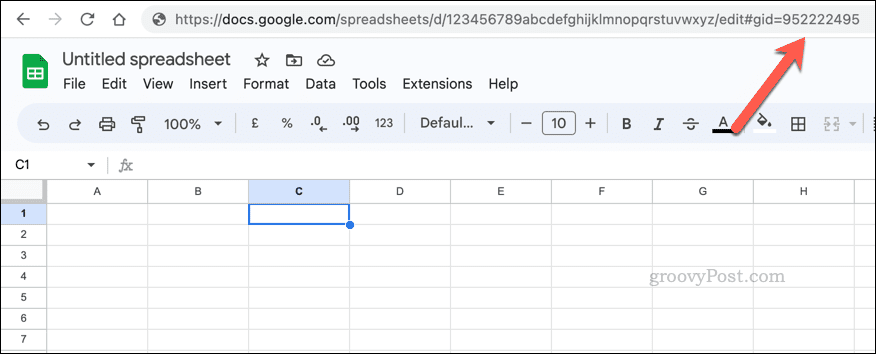
- Kopējiet šo URL un nosūtiet to kādam, kam ir piekļuve jūsu izklājlapai. Viņi to varēs atvērt tieši šajā lapā.
Kā koplietot vienu lapu, vienlaikus aizsargājot citas lapas
Šī metode ir drošāka nekā iepriekšējā, jo tā ļauj ierobežot to, kas var notikt ar citām izklājlapas lapām vai šūnu diapazoniem.
Tas viņiem netraucē skatīšanās datus, bet var neļaut viņiem tos rediģēt. Jūs piešķirsit vēl lielāku kontroli pār šo funkciju, ierobežojot piekļuvi izklājlapai kopumā Skatītājs tikai. Tādā veidā lietotājs nevarēs atbloķēt šūnas vēlākai rediģēšanai.
Lai aizsargātu citas Google izklājlapas, veiciet tālāk norādītās darbības.
- Atveriet izklājlapu un atlasiet jebkuru lapu, izņemot to, kuru vēlaties kopīgot.
- Iet uz Dati > Aizsargātas loksnes un diapazoni.
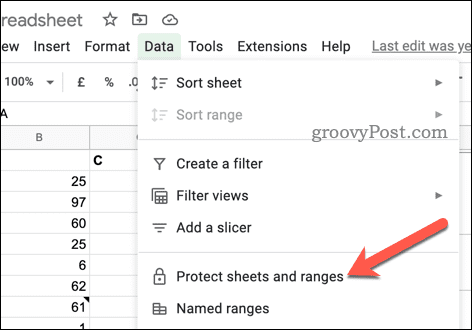
- Labajā pusē esošajā panelī dodieties uz Pievienot lapu vai diapazonu > Lapa.
- Piešķiriet noteikumam nosaukumu (ja vēlaties).
- Nolaižamajā izvēlnē atlasiet lapu un pēc tam noklikšķiniet uz Iestatīt atļaujas.
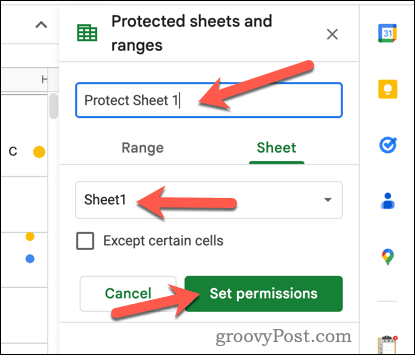
- Uznirstošajā logā atlasiet Ierobežot, kas var rediģēt šo diapazonu, un atlasiet Pielāgots no nolaižamā saraksta.
- Apstipriniet, kam būs piekļuve rediģēšanai, pievienojot papildu vārdus vai e-pasta adreses Pievienojiet redaktorus kaste. Pēc tam noklikšķiniet uz Gatavs pabeigt.
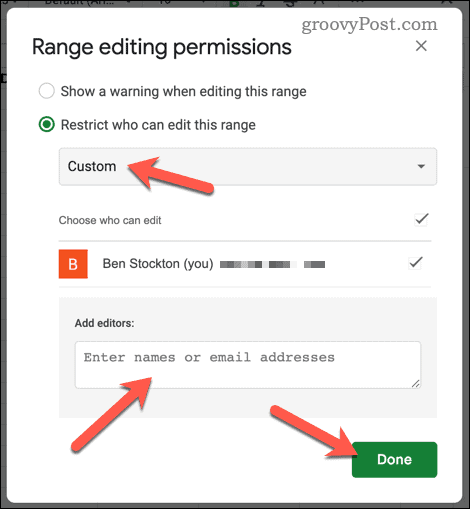
Atkārtojiet šīs darbības katrai lapai, kuru nevēlaties, lai citi varētu rediģēt.
Kā koplietot vienu lapu, kopējot atsevišķu lapu jaunā failā
Ja vēlaties ierobežot piekļuvi vienai lapai, vislabākais veids ir kopēt lapu uz jaunu Google izklājlapu. Jaunajā failā būs tikai dati no šīs vienas lapas — pārējie dati netiks kopēti kopā ar to.
Lai kopētu atsevišķu lapu pakalpojumā Google izklājlapas:
- Atveriet izklājlapu un atlasiet lapu, kuru vēlaties kopīgot.
- Ar peles labo pogu noklikšķiniet uz lapas cilnes apakšā un dodieties uz Kopēt uz > Jauna izklājlapa.
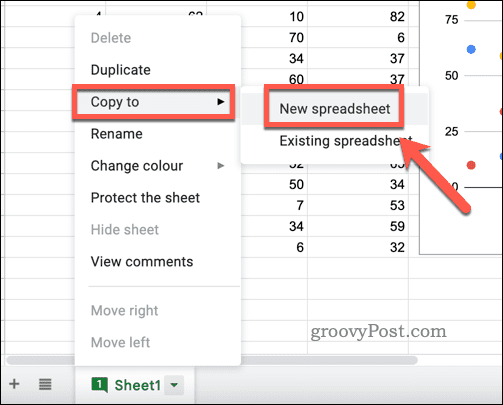
- Pēc dažām sekundēm noklikšķiniet uz Atvērt izklājlapu uznirstošajā lodziņā.
- Kad esat atvēris nokopēto lapu, varat to kopīgot ar citiem, noklikšķinot uz Dalīties pogu augšējā labajā stūrī.
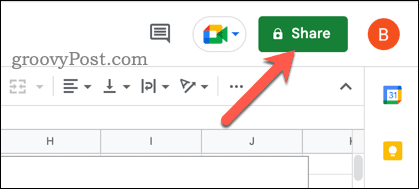
Šīs metodes lielākais trūkums ir tas, ka tā pārtrauc visas saites vai formulas, kas varētu darboties jūsu izklājlapā. Tā ir arī kopija, tāpēc visas turpmākās izmaiņas, ko veiksit sākotnējā izklājlapā, jaunajā failā netiks rādītas (un otrādi).
Jūsu Google izklājlapu datu kopīgošana
Tikai vienas lapas kopīgošana pakalpojumā Google izklājlapas nav tik vienkārša kā visas izklājlapas kopīgošana, taču tas ir iespējams, izmantojot dažus trikus. Vienkāršākais veids ir kopēt lapu jaunā failā, taču vienmēr varat izmantot dažus trikus (piemēram, bloķēt datus), lai novērstu nevajadzīgu rediģēšanu.
Vai vēlaties paskatīties zem pārsega, kā darbojas jūsu izklājlapa? Jūs varat parādīt savas Google izklājlapu formulas lai palīdzētu uzlabot izklājlapu vai izlabot kļūdas.
Vai jums ir grūti redzēt savus datus? Jūs vienmēr varat mainiet šūnu izmērus lai atspoguļotu lielākus (vai mazākus) datu bitus. Jūs pat varat ievietojiet attēlus savās Google izklājlapu šūnās lai parādītu savus datus arī nedaudz savādāk.
Kā atrast savu Windows 11 produkta atslēgu
Ja jums ir jāpārsūta sava Windows 11 produkta atslēga vai tā vienkārši nepieciešama, lai veiktu tīru OS instalēšanu,...


